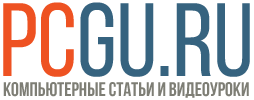Облегчаем жизнь с Punto Switcher
Содержание
Ghbdtn? edf;ftvst xbnfntkb yfituj cfqnf!
Упс… Опять набирать заново…
Привет, уважаемые читатели нашего сайта!
Вот, так уже лучше…
Знакомая ситуация? Уверен, что да. Ввиду того, что мы пользуемся зачастую двумя языками при наборе текста, возникают такие неприятные моменты. Набирал, набирал текст сообщения в Одноклассниках, а он оказался не в той раскладке. Нужно начинать заново.
Как раз для решения такой проблемы с раскладкой и была придумана программа Punto Switcher (Пунто Свичер).
Она очень проста в управлении и значительно упрощает работу с текстом, предоставляя еще и дополнительные возможности.
Установка программы Punto Switcher
Разработчиком является Яндекс. Скачиваем программу с официального сайта — yandex.ru/soft/punto/. Там можно найти самую последнюю версию программы, а также наглядную инструкцию по работе с ней.
Когда вы установите Punto Switcher, в трее (правой нижней части экрана) появится значок в виде флажка.
Настройки программы
Разберемся с основными настройками программы для автоматической смены раскладки.
Для этого кликнем по ярлычку Punto Switcher правой кнопкой мыши и выберем в контекстном меню пункт Настройки.
Думаю, что сами настройки предельно понятны, поэтому нет смысла расписывать их подробно. Хочу лишь поделиться теми моментами, которые я скорректировал под свои потребности.
- Автопереключение. У меня отключено. Мне удобнее менять раскладку по нажатию кнопка. Я настроил для этого кнопку Pause Break.
- Переключение раскладки по левому Ctrl. Так намного быстрее и удобнее.
Дополнительные фишки Punto Switcher
Автозамена
Также есть хорошая функция в этой программе – автозамена. Вводите сокращение и по нажатию Enter выводится нужная фраза или слово.
Автозамена настраивается в пункте настроек Автозамена, в левом меню.
Чтобы добавить новое сочетание, нажмите кнопку Добавить.
Здесь вы вводите что на что заменять. Можно вводить любой текст.
Я обычно делаю автозамену на приветствие, подпись в конце письма и на свои пластиковые карты. Это значительно ускоряет работу. Обязательно попробуйте.
Транслитерация выбранного текста
Я ее постоянно использую, когда создаю названия файлов картинок к статьям на pcgu.ru.
Например, я называю картинку 1-программа-для-автоматической-смены-раскладки.
После этого выделяю название и нажимаю комбинацию клавиш Ctrl+Q.
В итоге я получаю 1-programma-dlia-avtomaticheskoi`-smeny`-rascladki.
Вы можете задать свое сочетания клавиш для транслитерации текста, зайдя в Настройки – Горячие клавиши – Транслитерировать выделенный текст.
Вот такая маленькая да удаленькая программа для автоматической смены раскладки Punto Switcher.
Надеюсь, что эта информация поможет вам бороться с оЧепятками и сохранит нервные клетки.